Bạn có đang vật lộn để chuyển đổi và di chuyển hồ sơ, cài đặt và email của Thunderbird sang máy tính mới không?
Nhiều người chọn sử dụng Thunderbird làm ứng dụng email của họ vì nhiều lợi ích bao gồm lọc spam nâng cao, a danh tiếng tốt vì đáng tin cậy, khả năng tùy chỉnh, mức độ bảo mật cao, hỗ trợ các giao thức email như SMTP, POP3 và IMAP và hơn thế nữa.
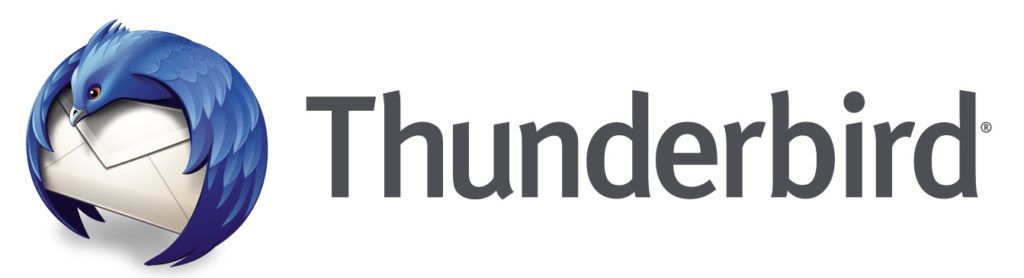
Các hướng dẫn bên dưới cũng có thể được sử dụng để sao lưu và khôi phục dữ liệu Thunderbird của bạn. Các bước này sẽ phác thảo cách sao chép thư mục hồ sơ của bạn sang PC mới theo cách thủ công.
Sao chép thư mục hồ sơ của bạn từ máy tính hiện tại sang cài đặt Thunderbird mới trên máy tính mới của bạn để cấp cho nó quyền truy cập vào tệp của bạn.
Nơi lưu trữ dữ liệu của bạn
Trước khi bạn có thể chuyển dữ liệu của mình sang máy tính mới, bạn sẽ cần một nơi để lưu trữ dữ liệu đó.
Có nhiều tùy chọn bạn có thể chọn, chẳng hạn như ổ flash USB hoặc máy chủ đám mây như Dropbox, OneDrive hoặc Google Drive.
In_content_1 tất cả: [ 300x250] / dfp: [640x360]->Dữ liệu bạn muốn chuyển bao gồm:
Sao chép từ máy tính cũ của bạn
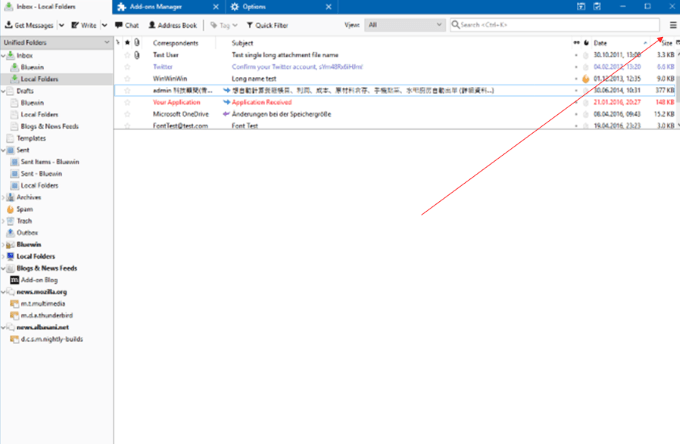
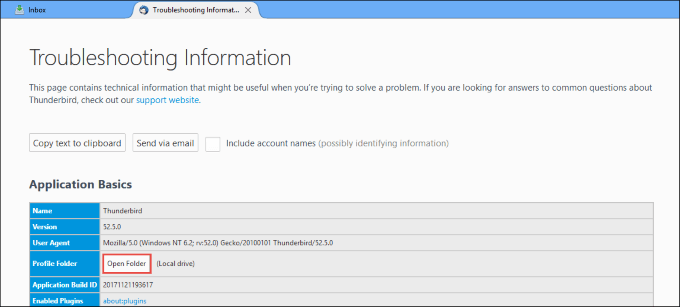
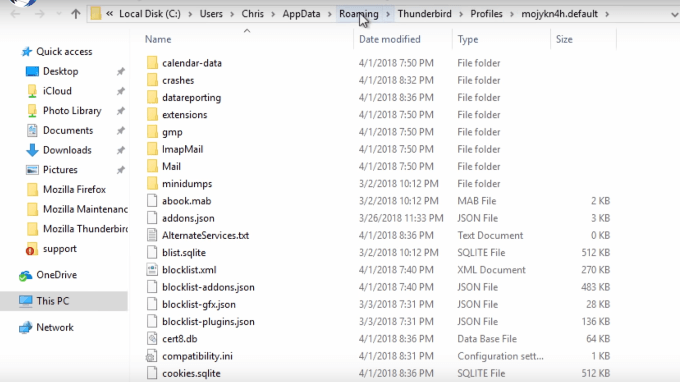
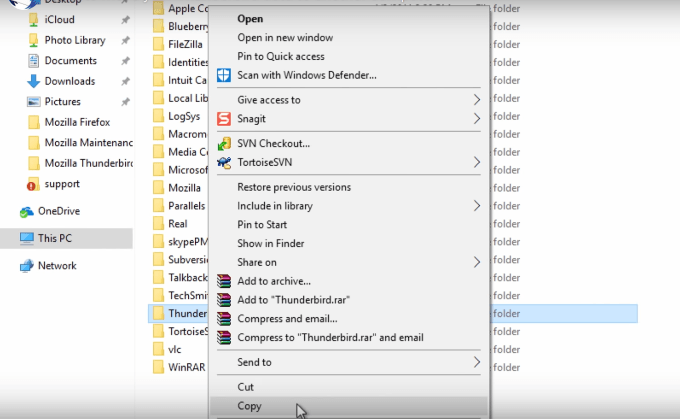
Chuyển dữ liệu của bạn sang OneDrive
Bây giờ bạn muốn đi đến ổ đĩa bạn đang sử dụng để truyền dữ liệu của mình. Đối với hướng dẫn này, hãy để sử dụng OneDrive. Nhưng bạn có thể sử dụng ổ ngón tay cái hoặc bộ lưu trữ đám mây khác.
Bạn sẽ lưu hoặc dán dữ liệu Thunderbird bạn đã sao chép từ máy tính cũ sang OneDrive.
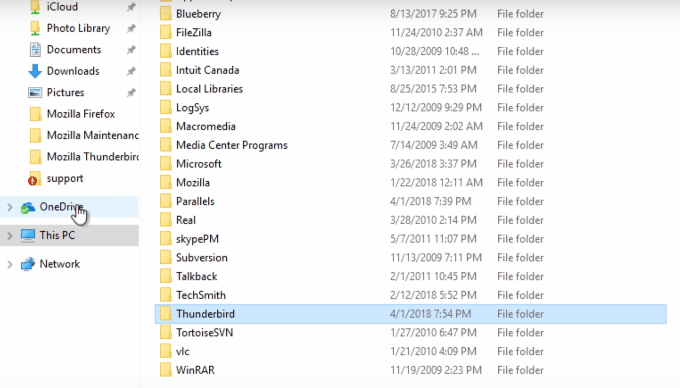
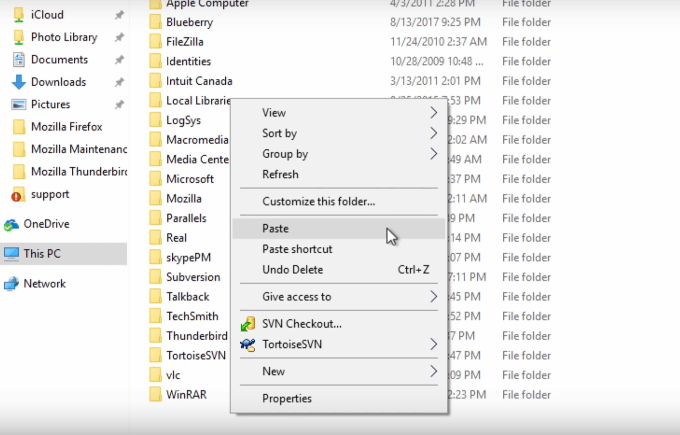
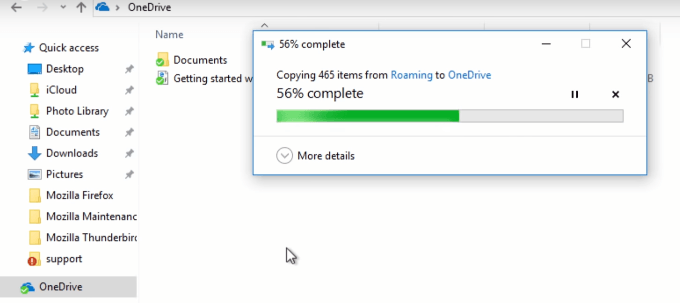
Máy tính đích của bạn
Trên máy tính mới của bạn, nhấp vào OneDrive. Nhấp chuột phải vào thư mục Thunderbird của bạn và nhấp vào sao chép.
Bằng cách đó, dữ liệu của bạn đã có trong bảng tạm của Windows trước khibạn cài đặt Thunderbird.
Cài đặt Thunderbird
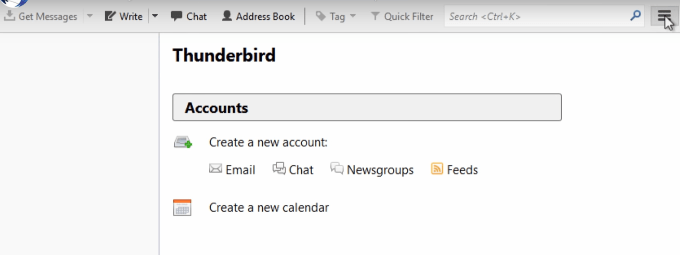
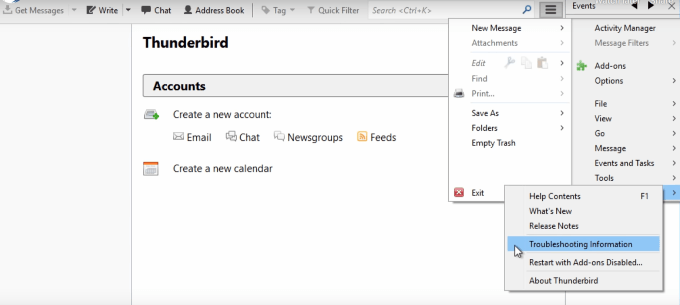
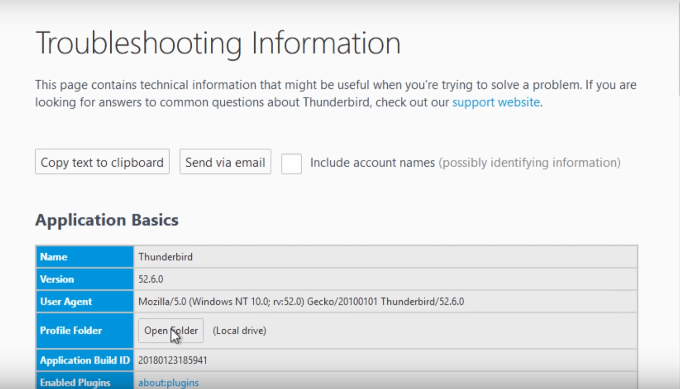
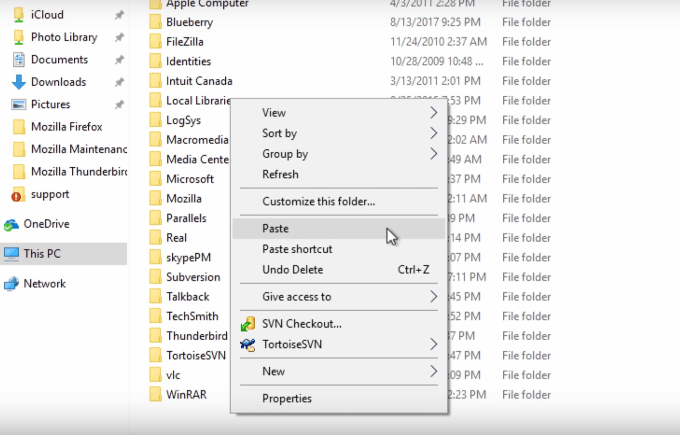
Công cụ của bên thứ ba
Thunderbird không có tính năng tích hợp sẵn để xuất hồ sơ, email và cài đặt của bạn như Outlook.
Vì vậy, bạn có thể tự di chuyển các tệp của mình như đã nêu ở trên. Hoặc bạn có thể chọn một công cụ của bên thứ ba để giúp xuất mọi thứ bạn cần một cách nhanh chóng.
Dưới đây là một vài ví dụ về các công cụ trả phí mà bạn có thể sử dụng nếu bạn không muốn chuyển các tệp của mình theo cách thủ công.
Thuật sĩ sao lưu Thunderbird($ 39)
Như chúng ta đã thảo luận ở trên, trước khi bạn có thể chuyển các tệp của mình, bạn cần tạo một bản sao hoặc sao lưu chúng.
Bạn có thể sao lưu tất cả dữ liệu Thunderbird của mình bằng Thuật sĩ sao lưu Thunderbird và lưu nó ở các định dạng khác nhau.
Có bản demo miễn phí có giới hạn. Tuy nhiên, nó sẽ chỉ cung cấp cho bạn một ý tưởng về cách phần mềm hoạt động.
Ngoài ra, bạn sẽ chỉ có thể sao lưu 25 mục từ mỗi thư mục. Để hưởng lợi từ các tính năng của sản phẩm, bạn sẽ cần mua nó.
Trình di chuyển Thunderbird($ 39)
Cũng là một công cụ trả phí với bản demo giới hạn chỉ cho phép 25 bản sao lưu trên mỗi tệp, Người di chuyển Thunderbird là một tùy chọn khác có thể giúp bạn sao lưu dữ liệu của mình.
Quá trình miễn phí và thủ công được mô tả ở trên để di chuyển các tệp Thunderbird của bạn sang một máy tính mới rất dễ thực hiện và đơn giản.
Người dùng nâng cao am hiểu công nghệ hơn có thể quan tâm đến việc sử dụng một công cụ trả phí cho quy trình này, đặc biệt nếu họ quản lý một số chương trình email của khách hàng.
Cho dù bạn chọn quy trình thủ công hay công cụ của bên thứ ba, khi bạn chuyển tệp và hồ sơ Thunderbird của mình, bạn có thể bắt đầu sử dụng và thưởng thức nó trên máy tính mới của bạn.